Crear una pieza unida
Puede unir dos o más piezas para crear una nueva pieza. La operación de unión elimina superficies que se introducen en el espacio de cada una y fusiona los cuerpos de la pieza para formar un único volumen sólido.
Para unir piezas:
Cree las piezas que desee unir y, a continuación, cree un ensamblaje conteniendo las piezas. Coloque las piezas como desee en el ensamblaje. Las piezas pueden tocarse mutuamente o introducirse en el espacio de cada una. |
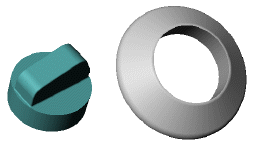
|
Guarde el ensamblaje, pero no cierre la ventana. Inserte una nueva pieza en el ensamblaje:
Haga clic en Nueva pieza  en la barra de herramientas Ensamblaje, o en Insertar, Componente, Nueva pieza. en la barra de herramientas Ensamblaje, o en Insertar, Componente, Nueva pieza. Haga clic en un plano o una cara plana de un componente.
En la nueva pieza, se abre un croquis sobre el plano seleccionado.
|
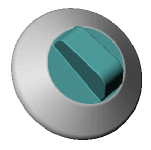
|
Cierre el croquis. Como se está creando una pieza unida, no se necesita el croquis. En el gestor de diseño del FeatureManager, haga clic con el botón derecho en el nombre de la pieza nueva, seleccione Cambiar de nombre a pieza y cámbiele el nombre. Haga clic en Insertar, Operaciones, Unión. Seleccione lo deseado y configure opciones en el PropertyManager Unir. Haga clic en  r para crear la pieza unida. r para crear la pieza unida. |
|
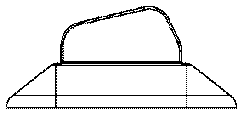
|
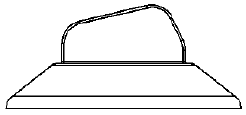
|
|
Antes de la operación unión - Caras coincidentes |
Después de la operación unión - Caras eliminadas |
Para volver a editar el ensamblaje, haga clic con el botón secundario del ratón en el nombre del ensamblaje en el gestor de diseño del FeatureManager, o haga clic con el botón secundario en cualquier sitio de la zona de gráficos, y seleccione Editar ensamblaje:<nombre_de_ensamblaje>, o haga clic en Editar componente  en la barra de herramientas Ensamblaje.
en la barra de herramientas Ensamblaje.
 La pieza unida se asocia totalmente a las piezas originales y al ensamblaje. Todo cambio realizado a las piezas originales se refleja en la pieza unida. Si las piezas se mueven unas respecto a otras en el ensamblaje, la pieza unida también cambia.
La pieza unida se asocia totalmente a las piezas originales y al ensamblaje. Todo cambio realizado a las piezas originales se refleja en la pieza unida. Si las piezas se mueven unas respecto a otras en el ensamblaje, la pieza unida también cambia.
Temas relacionados
Editar una pieza unida
Alternar la visibilidad